 部署web-ui-kubernetes-1-8-6集群搭建
部署web-ui-kubernetes-1-8-6集群搭建
# 1,安装 DNS 插件
在 Master 节点 上进行安装操作。
下载安装文件:
# cd
# wget https://github.com/kubernetes/kubernetes/releases/download/v1.8.6/kubernetes.tar.gz
# tar xzvf kubernetes.tar.gz
# cd /root/kubernetes/cluster/addons/dns
# mv kubedns-svc.yaml.sed kubedns-svc.yaml
#把文件中$DNS_SERVER_IP替换成10.254.0.2
# sed -i 's/$DNS_SERVER_IP/10.254.0.2/g' ./kubedns-svc.yaml
# mv ./kubedns-controller.yaml.sed ./kubedns-controller.yaml
#把$DNS_DOMAIN替换成cluster.local
# sed -i 's/$DNS_DOMAIN/cluster.local/g' ./kubedns-controller.yaml
# ls *.yaml
kubedns-cm.yaml kubedns-controller.yaml kubedns-sa.yaml kubedns-svc.yaml
[root@master1 dns]# kubectl create -f .
configmap "kube-dns" created
deployment "kube-dns" created
serviceaccount "kube-dns" created
service "kube-dns" created
2
3
4
5
6
7
8
9
10
11
12
13
14
15
16
17
18
19
20
21
22
23
# 2,部署 dashboard 插件
在 master 节点部署
新增部署配置文件
需要 2 个文件。
# 1,文件一。
dashboard.yaml:
apiVersion: v1
kind: ServiceAccount
metadata:
name: kubernetes-dashboard
namespace: kube-system
---
apiVersion: rbac.authorization.k8s.io/v1beta1
kind: ClusterRoleBinding
metadata:
name: kubernetes-dashboard
labels:
k8s-app: kubernetes-dashboard
roleRef:
apiGroup: rbac.authorization.k8s.io
kind: ClusterRole
name: cluster-admin
subjects:
- kind: ServiceAccount
name: kubernetes-dashboard
namespace: kube-system
---
apiVersion: extensions/v1beta1
kind: Deployment
metadata:
name: kubernetes-dashboard
namespace: kube-system
labels:
k8s-app: kubernetes-dashboard
kubernetes.io/cluster-service: "true"
addonmanager.kubernetes.io/mode: Reconcile
spec:
selector:
matchLabels:
k8s-app: kubernetes-dashboard
template:
metadata:
labels:
k8s-app: kubernetes-dashboard
annotations:
scheduler.alpha.kubernetes.io/critical-pod: ""
spec:
serviceAccountName: kubernetes-dashboard
containers:
- name: kubernetes-dashboard
image: registry.docker-cn.com/kubernetesdashboarddev/kubernetes-dashboard-amd64:head
resources:
limits:
cpu: 100m
memory: 300Mi
requests:
cpu: 100m
memory: 100Mi
ports:
- containerPort: 9090
livenessProbe:
httpGet:
path: /
port: 9090
initialDelaySeconds: 30
timeoutSeconds: 30
tolerations:
- key: "CriticalAddonsOnly"
operator: "Exists"
2
3
4
5
6
7
8
9
10
11
12
13
14
15
16
17
18
19
20
21
22
23
24
25
26
27
28
29
30
31
32
33
34
35
36
37
38
39
40
41
42
43
44
45
46
47
48
49
50
51
52
53
54
55
56
57
58
59
60
61
62
63
# 2,文件二。
dashboard-svc.yaml:
apiVersion: v1
kind: Service
metadata:
name: kubernetes-dashboard
namespace: kube-system
labels:
k8s-app: kubernetes-dashboard
kubernetes.io/cluster-service: "true"
addonmanager.kubernetes.io/mode: Reconcile
spec:
selector:
k8s-app: kubernetes-dashboard
type: NodePort
ports:
- port: 9090
targetPort: 9090
nodePort: 8888
2
3
4
5
6
7
8
9
10
11
12
13
14
15
16
17
# 3,分别执行 2 个部署文件进行创建。
kubectl create -f dashboard.yaml
kubectl create -f dashboard-svc.yaml
2
3
# 4,如何访问?
[root@localhost ~]$kubectl get pod -n kube-system -o wide
NAME READY STATUS RESTARTS AGEIP NODE
kube-dns-778977457c-2rwdj 0/3 ErrImagePull 0 1m172.30.24.2 192.168.106.5
kubernetes-dashboard-8665cd4dfb-jzxg6 0/1 ContainerCreating 0 26s<none> 192.168.106.4
2
3
4
首先查看一下部署的服务是否正常?
如上可以很清晰的看到 咱们部署的 kubernetes-dashboard 在 192.168.106.4 上面已经部署了。
那我们可以去访问下:
http://192.168.106.4:8888 (opens new window)
# 5,部署 heapster 插件
# 1,下载安装文件
# wget https://github.com/kubernetes/heapster/archive/v1.5.0.tar.gz
# tar xzvf ./v1.5.0.tar.gz
# cd ./heapster-1.5.0/
[root@master1 heapster-1.5.0]# kubectl create -f deploy/kube-config/influxdb/
deployment "monitoring-grafana" created
service "monitoring-grafana" created
serviceaccount "heapster" created
deployment "heapster" created
service "heapster" created
deployment "monitoring-influxdb" created
service "monitoring-influxdb" created
[root@master1 heapster-1.5.0]# kubectl create -f deploy/kube-config/rbac/heapster-rbac.yaml
clusterrolebinding "heapster" created
2
3
4
5
6
7
8
9
10
11
12
13
14
15
16
17
# 2,部署失败。
但是这个地方在部署的时候失败了,我们可以通过命令行来查看 pod 的状态。
[root@master ~]$kubectl get pod -n kube-system -o wide
NAME READY STATUS RESTARTS AGE IP NODE
heapster-55c5d9c56b-wh88h 0/1 ImagePullBackOff(镜像问题) 0 1d 172.30.101.2 192.168.106.4
helloworldapi-6ff9f5b6db-hstbr 0/1 ImagePullBackOff 0 4h 172.30.24.4 192.168.106.5
helloworldapi-6ff9f5b6db-qtg85 1/1 Running 0 4h 172.30.101.5 192.168.106.4
kube-dns-778977457c-2rwdj 0/3 ErrImagePull 0 1d 172.30.24.2 192.168.106.5
kubernetes-dashboard-8665cd4dfb-jzxg6 1/1 Running 1 1d 172.30.101.4 192.168.106.4
monitoring-grafana-5bccc9f786-2tqsn 0/1 ImagePullBackOff 0 1d 172.30.24.3 192.168.106.5
monitoring-influxdb-85cb4985d4-q8dp6 0/1 ImagePullBackOff 0 1d 172.30.101.3 192.168.106.4
2
3
4
5
6
7
8
9
同时失败的信息也可以在 k8s 的 web 界面看到:
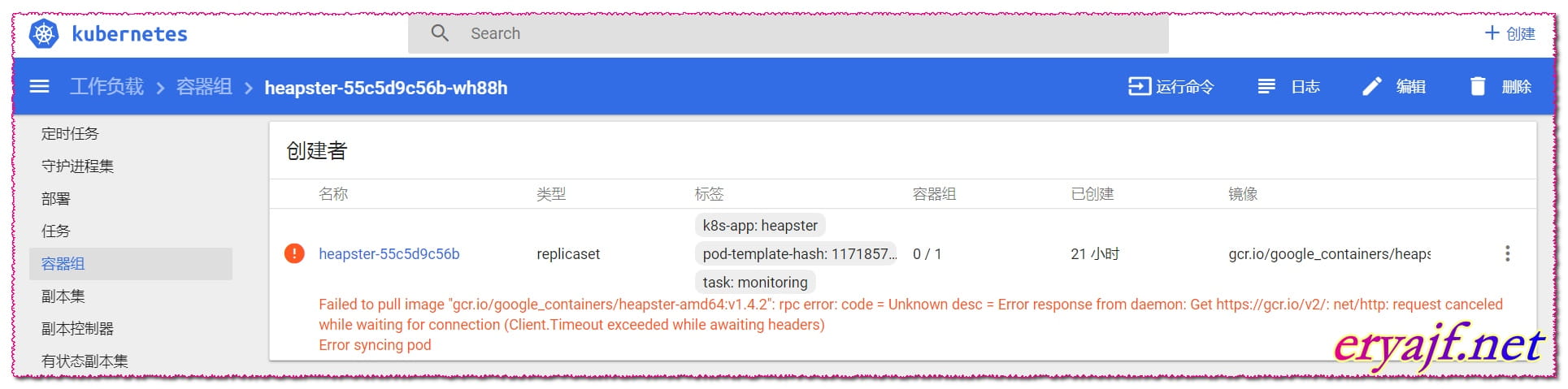
可以看到报的问题是拉取镜像失败,哈哈哈,被墙了。
此时可以先在一个能够访问的主机上将镜像下载下来,然后再进行加载。
# 3,下载镜像。
配置代理请走如下方向:http://doc.eryajf.net/docs/test/test-1am8o26r6csm9
然后在对应主机上下载对应镜像:
[root@localhost ~]$docker pull gcr.io/google_containers/heapster-amd64:v1.4.2
Trying to pull repository gcr.io/google_containers/heapster-amd64 ...
v1.4.2: Pulling from gcr.io/google_containers/heapster-amd64
4e4eeec2f874: Pull complete
5c479041def4: Pull complete
Digest: sha256:f58ded16b56884eeb73b1ba256bcc489714570bacdeca43d4ba3b91ef9897b20
Status: Downloaded newer image for gcr.io/google_containers/heapster-amd64:v1.4.2
2
3
4
5
6
7
8
# 4,保存镜像。
下载之后保存镜像。
查看镜像
[root@localhost ~]$docker images
REPOSITORY TAG IMAGE ID CREATED SIZE
gcr.io/google_containers/heapster-amd64 v1.4.2 d4e02f5922ca 13 months ago 73.4 MB
保存镜像
[root@localhost ~]$docker save gcr.io/google_containers/heapster-amd64 -o heapster-amd64
2
3
4
5
6
7
8
# 5,加载镜像。
然后把镜像传到 k8s 的 master 上,进行加载。
传输
[root@localhost ~]$scp heapster-amd64 root@192.168.106.3:/mnt/
加载
[root@master mnt]$cat heapster-amd64 | ssh root@node01 'docker load'
Loaded image: gcr.io/google_containers/heapster-amd64:v1.4.2
2
3
4
5
6
接着去对应的 node 主机上看看镜像:
[root@node01 ~]$docker images
REPOSITORY TAG IMAGE ID CREATED SIZE
registry.docker-cn.com/kubernetesdashboarddev/kubernetes-dashboard-amd64 head cf8ed7dd44bb 4 days ago 122MB
192.168.106.3:5000/centos v0323 5182e96772bf 7 weeks ago 200MB
192.168.106.3:5000/helloworldapi v2.2 85378ce05520 6 months ago 329MB
registry.access.redhat.com/rhel7/pod-infrastructure latest 99965fb98423 11 months ago 209MB
gcr.io/google_containers/heapster-amd64 v1.4.2 d4e02f5922ca 13 months ago 73.4MB
2
3
4
5
6
7
# 6,验证效果。
当镜像正常加载之后,k8s 的 kube-controller-manage 会自动 restart 容器的。
先在主机上看:
[root@master mnt]$kubectl get pod -n kube-system -o wide
NAME READY STATUS RESTARTS AGE IP NODE
heapster-55c5d9c56b-wh88h 1/1 Running(跑起来了) 0 1d 172.30.101.2 192.168.106.4
helloworldapi-6ff9f5b6db-hstbr 0/1 ImagePullBackOff 0 5h 172.30.24.4 192.168.106.5
helloworldapi-6ff9f5b6db-qtg85 1/1 Running 0 5h 172.30.101.5 192.168.106.4
kube-dns-778977457c-2rwdj 0/3 ImagePullBackOff 0 1d 172.30.24.2 192.168.106.5
kubernetes-dashboard-8665cd4dfb-jzxg6 1/1 Running 1 1d 172.30.101.4 192.168.106.4
monitoring-grafana-5bccc9f786-2tqsn 0/1 ImagePullBackOff 0 1d 172.30.24.3 192.168.106.5
monitoring-influxdb-85cb4985d4-q8dp6 0/1 ImagePullBackOff 0 1d 172.30.101.3 192.168.106.4
2
3
4
5
6
7
8
9
然后去 web 界面看看:
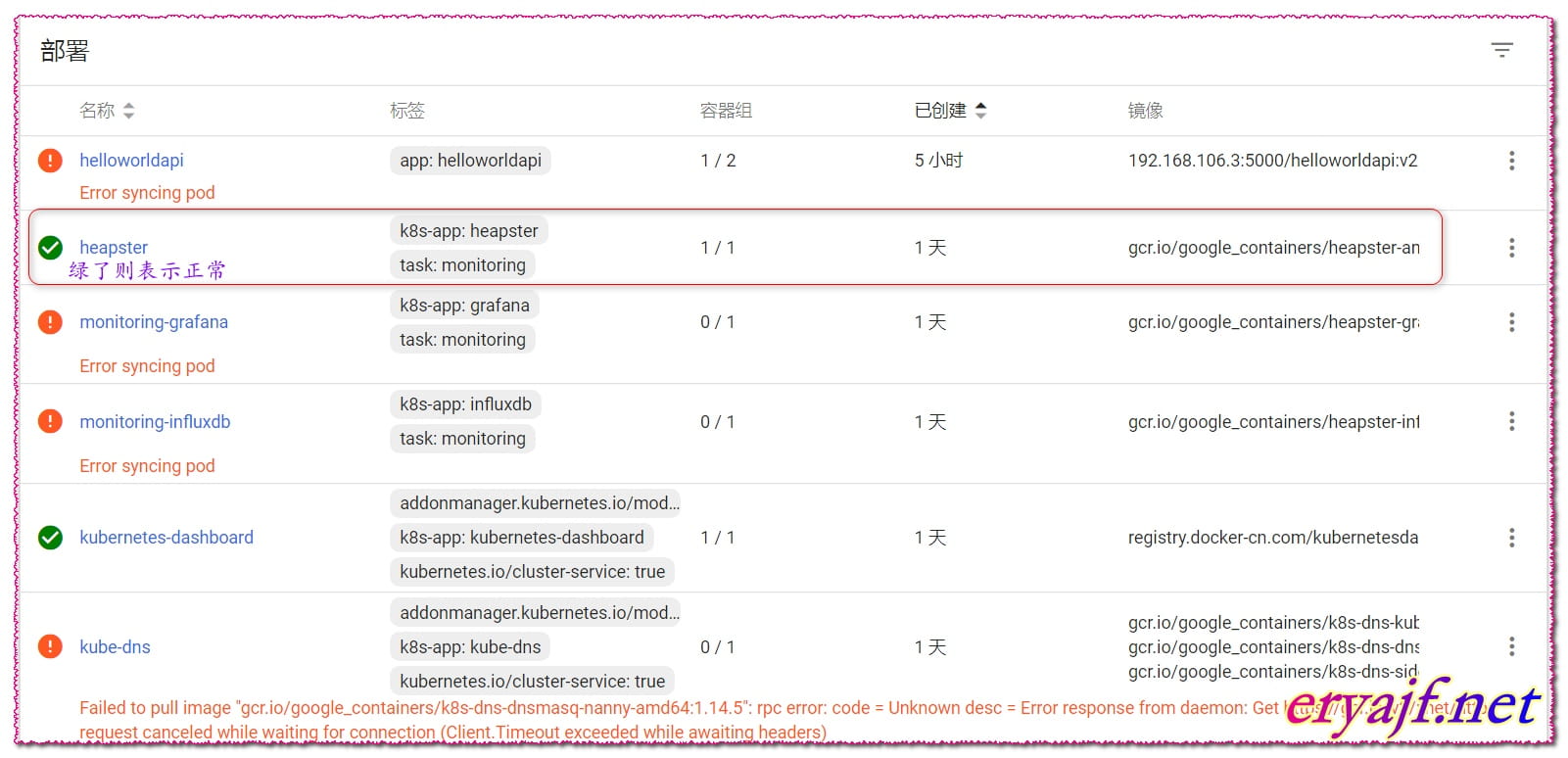
再等一会儿,给他一个加载搜集的时间,即可看到监控了。
一会儿过去了,,,
查看总览:
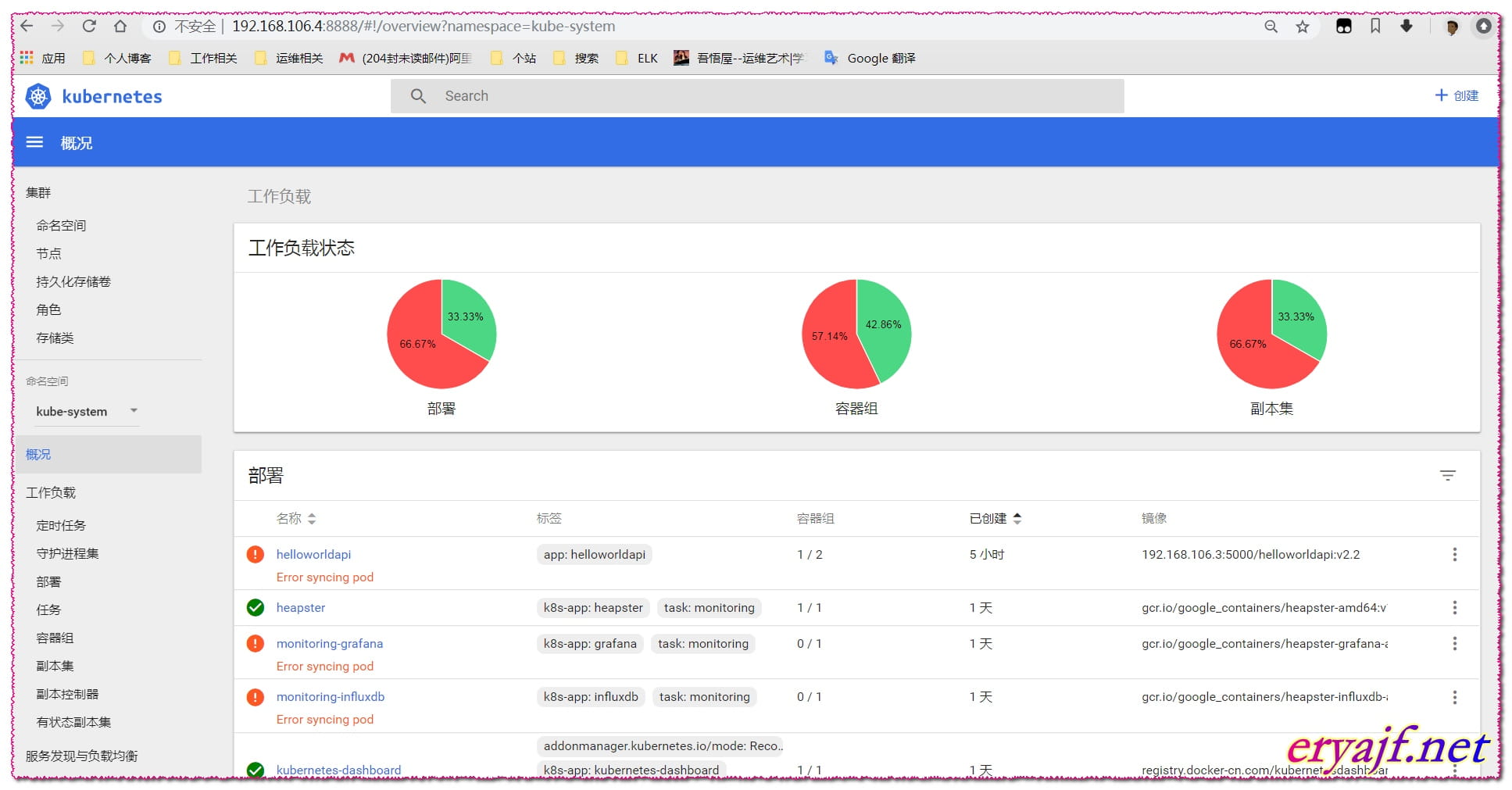
查看节点:
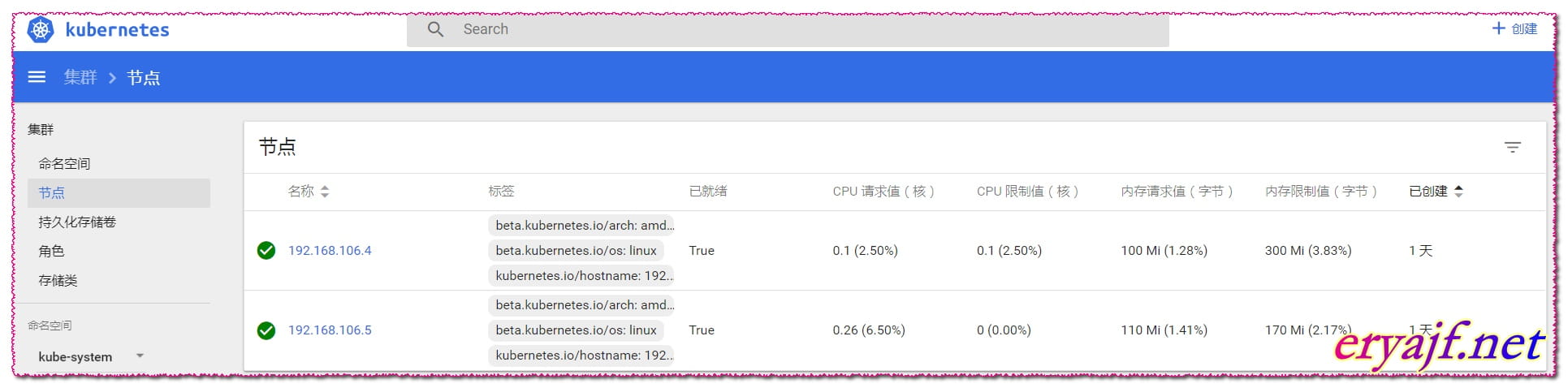
节点详情:
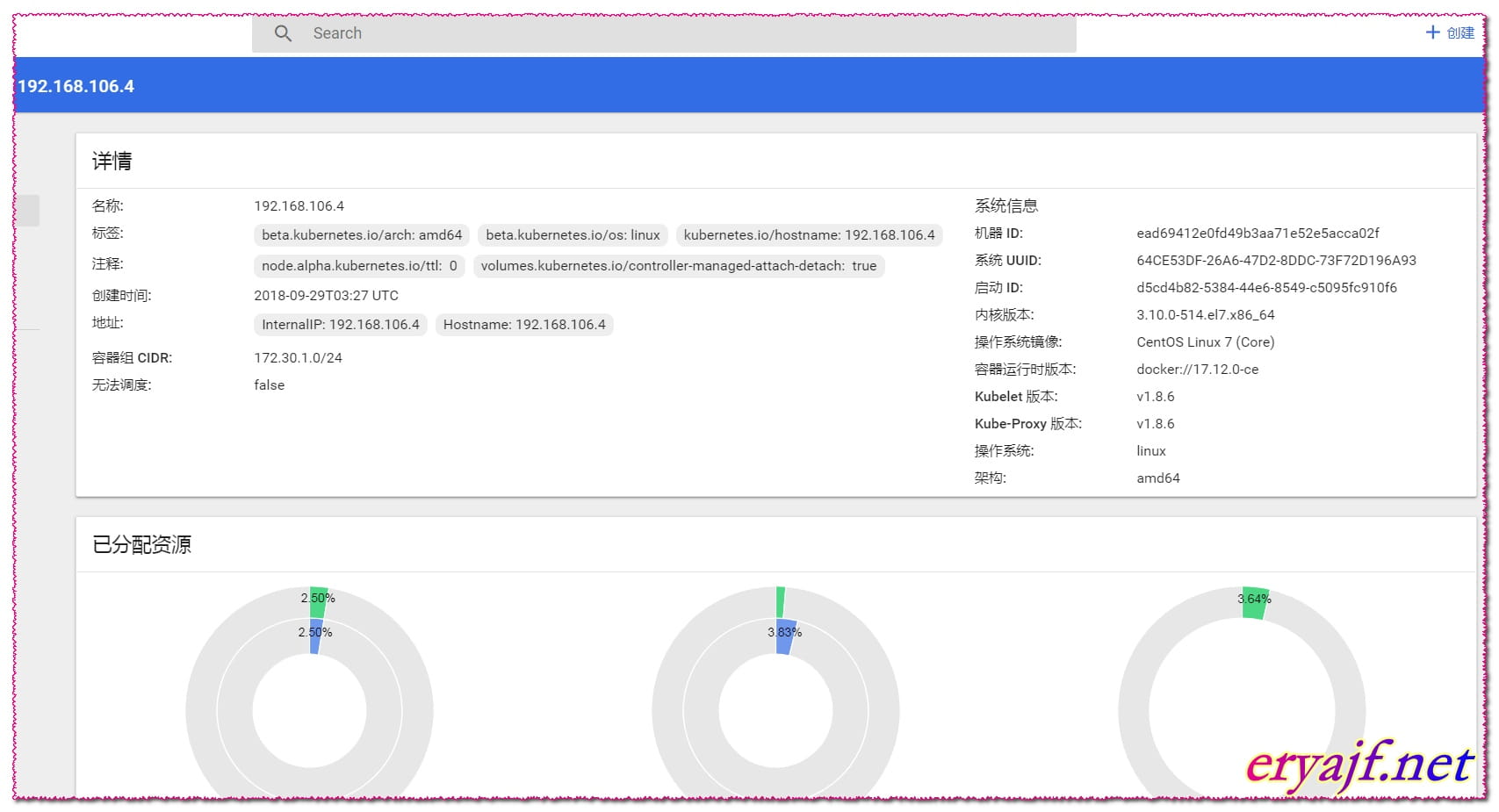
# 6,另外几个插件。
当我查看创建的 pod 的时候,发现除了 dashboard 成了之后,其余的都失败了,那么接下来,就如上边方法炮制,下载对应镜像,对之进行整理。
这里为了快速下载镜像,可以选择将 google 的镜像换成阿里云的。
gcr.io/google_containers/kubernetes-dashboard-amd64:v1.8.1
docker pull registry.docker-cn.com/kubernetesdashboarddev/kubernetes-dashboard-amd64:head
gcr.io/google_containers/k8s-dns-kube-dns-amd64:1.14.5
docker pull registry.cn-hangzhou.aliyuncs.com/wonders/k8s-dns-kube-dns-amd64:1.14.5
gcr.io/google_containers/heapster-grafana-amd64:v4.4.3
docker pull registry.cn-hangzhou.aliyuncs.com/inspur_research/heapster-grafana-amd64:v4.4.3
gcr.io/google_containers/heapster-amd64:v1.4.2
docker pull registry.cn-hangzhou.aliyuncs.com/inspur_research/heapster-amd64:v1.4.2
gcr.io/google_containers/heapster-influxdb-amd64:v1.3.3
docker pull registry.cn-hangzhou.aliyuncs.com/inspur_research/heapster-influxdb-amd64:v1.3.3
gcr.io/google_containers/k8s-dns-dnsmasq-nanny-amd64:1.14.5
docker pull registry.cn-hangzhou.aliyuncs.com/inspur_research/k8s-dns-dnsmasq-nanny-amd64:1.14.5
2
3
4
5
6
7
8
9
10
11
12
13
14
15
16
17
18
19
20
21
22
网友贡献:
hub.c.163.com/zhijiansd/k8s-dns-kube-dns-amd64:1.14.5
hub.c.163.com/zhijiansd/k8s-dns-dnsmasq-nanny-amd64:1.14.5
hub.c.163.com/zhijiansd/k8s-dns-sidecar-amd64:1.14.5
2
3
4
5
或者使用阿里的镜像源:
https://dev.aliyun.com/search.html
下载之后,如法炮制,可以看到:
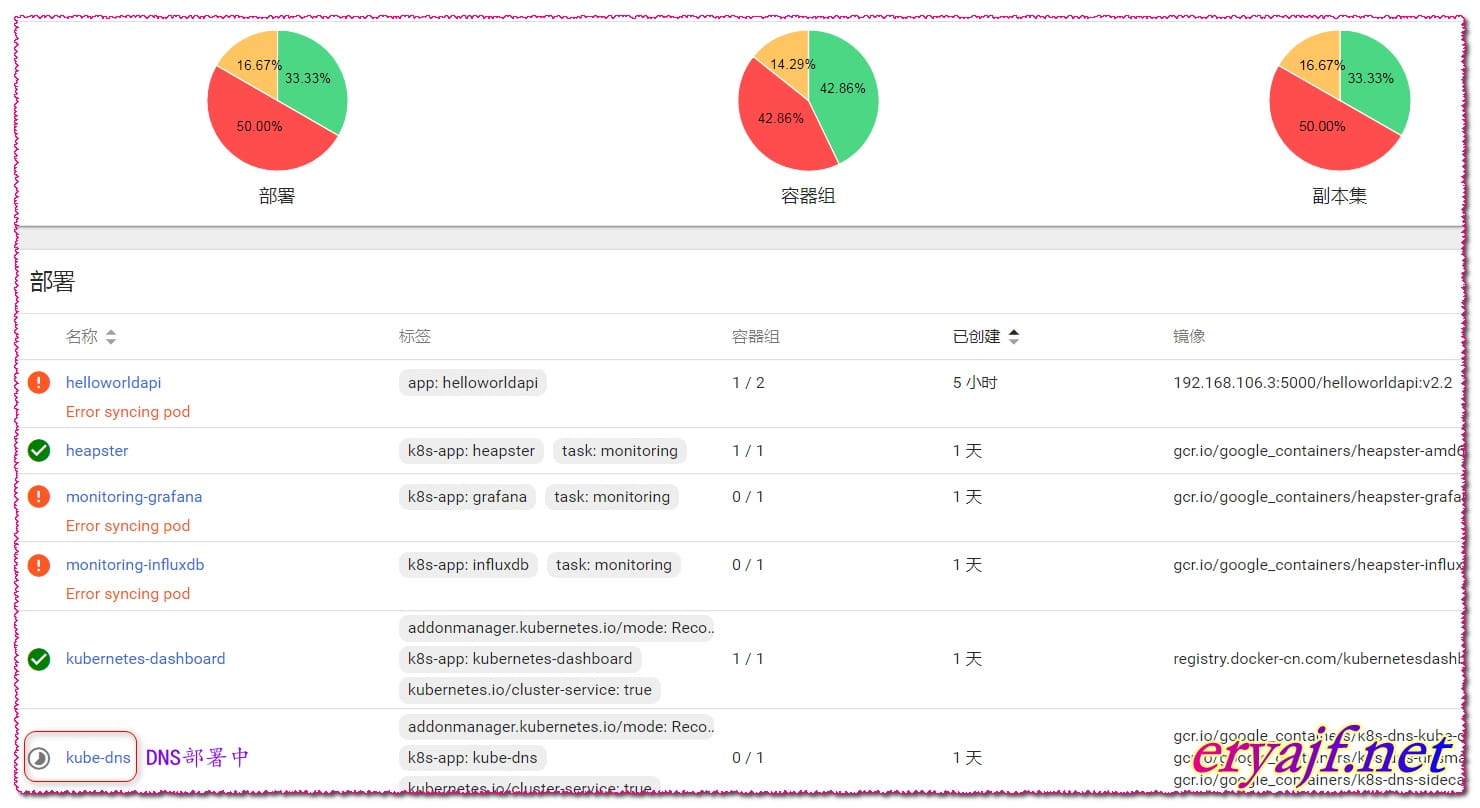
但是新的问题来了,因为这个地方使用阿里云的仓库地址 pull 的镜像,最后发现部署仍旧是失败的。
ok,接着再来问题解决大法。
去服务器看看 pod 情况。
[root@master mnt]$kubectl get pods
No resources found.
2
什么鬼,怎么会没数据呢。这个地方已经不能这么看了,因为部署的 pod 都是在创建的 namespace 之中的,所以以后要指定 namespace 才能查询啦。
[root@master mnt]$kubectl get pods -n kube-system
NAME READY STATUS RESTARTS AGE
heapster-55c5d9c56b-wh88h 1/1 Running 0 1d
helloworldapi-6ff9f5b6db-hstbr 0/1 ErrImagePull 0 6h
helloworldapi-6ff9f5b6db-qtg85 1/1 Running 0 6h
kube-dns-778977457c-2rwdj 0/3 CrashLoopBackOff 6 1d
kubernetes-dashboard-8665cd4dfb-jzxg6 1/1 Running 1 1d
monitoring-grafana-5bccc9f786-2tqsn 1/1 Running 0 1d
monitoring-influxdb-85cb4985d4-q8dp6 1/1 Running 0 1d
2
3
4
5
6
7
8
9
看看详细日志:
[root@master mnt]$kubectl -n kube-system describe pods kube-dns-778977457c-2rwdj
Name: kube-dns-778977457c-2rwdj
Namespace: kube-system
Node: 192.168.106.5/192.168.106.5
Start Time: Sat, 29 Sep 2018 11:44:34 +0800
Labels: k8s-app=kube-dns
pod-template-hash=3345330137
Annotations: kubernetes.io/created-by={"kind":"SerializedReference","apiVersion":"v1","reference":{"kind":"ReplicaSet","namespace":"kube-system","name":"kube-dns-778977457c","uid":"fa63df41-c399-11e8-823b-525400c7...
scheduler.alpha.kubernetes.io/critical-pod=
Status: Pending
IP: 172.30.24.2
Created By: ReplicaSet/kube-dns-778977457c
Controlled By: ReplicaSet/kube-dns-778977457c
Containers:
kubedns:
Container ID:
Image: gcr.io/google_containers/k8s-dns-kube-dns-amd64:1.14.5
Image ID:
Ports: 10053/UDP, 10053/TCP, 10055/TCP
Args:
--domain=cluster.local.
--dns-port=10053
--config-dir=/kube-dns-config
--v=2
State: Waiting
Reason: ImagePullBackOff
Ready: False
Restart Count: 0
Limits:
memory: 170Mi
Requests:
cpu: 100m
memory: 70Mi
Liveness: http-get http://:10054/healthcheck/kubedns delay=60s timeout=5s period=10s #success=1 #failure=5
Readiness: http-get http://:8081/readiness delay=3s timeout=5s period=10s #success=1 #failure=3
Environment:
PROMETHEUS_PORT: 10055
Mounts:
/kube-dns-config from kube-dns-config (rw)
/var/run/secrets/kubernetes.io/serviceaccount from kube-dns-token-vsmtl (ro)
dnsmasq:
Container ID: docker://61e6ea7f3c478c0d925b221ca31b803ffeb023c1a5bc8a391fe490f63bffa971
Image: gcr.io/google_containers/k8s-dns-dnsmasq-nanny-amd64:1.14.5
Image ID: docker://sha256:96c7a868215290b21a9600a46ca2f80a7ceaa49ec6811ca2be7da6fcd8aaac77
Ports: 53/UDP, 53/TCP
Args:
-v=2
-logtostderr
-configDir=/etc/k8s/dns/dnsmasq-nanny
-restartDnsmasq=true
--
-k
--cache-size=1000
--log-facility=-
--server=/cluster.local/127.0.0.1#10053
--server=/in-addr.arpa/127.0.0.1#10053
--server=/ip6.arpa/127.0.0.1#10053
State: Waiting
Reason: CrashLoopBackOff
Last State: Terminated
Reason: Error
Exit Code: 137
Started: Sun, 30 Sep 2018 15:49:59 +0800
Finished: Sun, 30 Sep 2018 15:51:59 +0800
Ready: False
Restart Count: 6
Requests:
cpu: 150m
memory: 20Mi
Liveness: http-get http://:10054/healthcheck/dnsmasq delay=60s timeout=5s period=10s #success=1 #failure=5
Environment: <none>
Mounts:
/etc/k8s/dns/dnsmasq-nanny from kube-dns-config (rw)
/var/run/secrets/kubernetes.io/serviceaccount from kube-dns-token-vsmtl (ro)
sidecar:
Container ID:
Image: gcr.io/google_containers/k8s-dns-sidecar-amd64:1.14.5
Image ID:
Port: 10054/TCP
Args:
--v=2
--logtostderr
--probe=kubedns,127.0.0.1:10053,kubernetes.default.svc.cluster.local,5,A
--probe=dnsmasq,127.0.0.1:53,kubernetes.default.svc.cluster.local,5,A
State: Waiting
Reason: ErrImagePull
Ready: False
Restart Count: 0
Requests:
cpu: 10m
memory: 20Mi
Liveness: http-get http://:10054/metrics delay=60s timeout=5s period=10s #success=1 #failure=5
Environment: <none>
Mounts:
/var/run/secrets/kubernetes.io/serviceaccount from kube-dns-token-vsmtl (ro)
Conditions:
Type Status
Initialized True
Ready False
PodScheduled True
Volumes:
kube-dns-config:
Type: ConfigMap (a volume populated by a ConfigMap)
Name: kube-dns
Optional: true
kube-dns-token-vsmtl:
Type: Secret (a volume populated by a Secret)
SecretName: kube-dns-token-vsmtl
Optional: false
QoS Class: Burstable
Node-Selectors: <none>
Tolerations: CriticalAddonsOnly
Events:
Type Reason Age From Message
---- ------ ---- ---- -------
Warning FailedSync 38m (x6369 over 1d) kubelet, 192.168.106.5 Error syncing pod
Warning Failed 33m (x313 over 1d) kubelet, 192.168.106.5 Failed to pull image "gcr.io/google_containers/k8s-dns-dnsmasq-nanny-amd64:1.14.5": rpc error: code = Unknown desc = Error response from daemon: Get https://gcr.io/v2/: net/http: request canceled while waiting for connection (Client.Timeout exceeded while awaiting headers)
Warning Failed 28m (x314 over 1d) kubelet, 192.168.106.5 Failed to pull image "gcr.io/google_containers/k8s-dns-kube-dns-amd64:1.14.5": rpc error: code = Unknown desc = Errorresponse from daemon: Get https://gcr.io/v2/: net/http: request canceled while waiting for connection (Client.Timeout exceeded while awaiting headers)
Normal BackOff 18m (x6135 over 1d) kubelet, 192.168.106.5 Back-off pulling image "gcr.io/google_containers/k8s-dns-kube-dns-amd64:1.14.5"
Warning Unhealthy 8m (x14 over 14m) kubelet, 192.168.106.5 Liveness probe failed: Get http://172.30.24.2:10054/healthcheck/dnsmasq: dial tcp 172.30.24.2:10054: getsockopt: connection refused
Normal Killing 3m (x6 over 13m) kubelet, 192.168.106.5 Killing container with id docker://dnsmasq:Container failed liveness probe.. Container will be killed and recreated.
2
3
4
5
6
7
8
9
10
11
12
13
14
15
16
17
18
19
20
21
22
23
24
25
26
27
28
29
30
31
32
33
34
35
36
37
38
39
40
41
42
43
44
45
46
47
48
49
50
51
52
53
54
55
56
57
58
59
60
61
62
63
64
65
66
67
68
69
70
71
72
73
74
75
76
77
78
79
80
81
82
83
84
85
86
87
88
89
90
91
92
93
94
95
96
97
98
99
100
101
102
103
104
105
106
107
108
109
110
111
112
113
114
115
116
117
118
119
120
121
看最后的信息,大概说的是依然找不到对应的镜像,我们去 192.168.106.5 这台主机上看看是否有这个镜像。
[root@node02 log]$docker images
REPOSITORY TAG IMAGE ID CREATED SIZE
gcr.io/google_containers/heapster-grafana-amd64 v4.4.3 edd7018a59de 8 months ago 152MB
registry.cn-hangzhou.aliyuncs.com/inspur_research/heapster-grafana-amd64 v4.4.3 edd7018a59de 8 months ago 152MB
gcr.io/google_containers/k8s-dns-dnsmasq-nanny-amd64 1.14.5 96c7a8682152 8 months ago 41.4MB
registry.cn-hangzhou.aliyuncs.com/inspur_research/k8s-dns-dnsmasq-nanny-amd64 1.14.5 96c7a8682152 8 months ago 41.4MB
registry.cn-hangzhou.aliyuncs.com/wonders/k8s-dns-kube-dns-amd64 1.14.5 38844359ff14 9 months ago 49.4MB
registry.access.redhat.com/rhel7/pod-infrastructure latest 99965fb98423 11 months ago 209MB
2
3
4
5
6
7
8
话说第五个不就是么,但是注意,这个地方因为用阿里云仓库下载,所以 tag 名称与人家报出来的不一致,因此导致失败。解决办法就是修改对应的 tag。
注意修改的时候带上后边的版本号。
[root@node02 log]$docker tag registry.cn-hangzhou.aliyuncs.com/wonders/k8s-dns-kube-dns-amd64:1.14.5 gcr.io/google_containers/k8s-dns-dnsmasq-nanny-amd64:1.14.5
[root@node02 log]$
[root@node02 log]$docker images
REPOSITORY TAG IMAGE ID CREATED SIZE
gcr.io/google_containers/heapster-grafana-amd64 v4.4.3 edd7018a59de 8 months ago 152MB
registry.cn-hangzhou.aliyuncs.com/inspur_research/heapster-grafana-amd64 v4.4.3 edd7018a59de 8 months ago 152MB
registry.cn-hangzhou.aliyuncs.com/inspur_research/k8s-dns-dnsmasq-nanny-amd64 1.14.5 96c7a8682152 8 months ago 41.4MB
gcr.io/google_containers/k8s-dns-dnsmasq-nanny-amd64 1.14.5 38844359ff14 9 months ago 49.4MB
registry.cn-hangzhou.aliyuncs.com/wonders/k8s-dns-kube-dns-amd64 1.14.5 38844359ff14 9 months ago 49.4MB
registry.access.redhat.com/rhel7/pod-infrastructure latest 99965fb98423 11 months ago 209MB
2
3
4
5
6
7
8
9
10
11
12
改完之后就可以去 master 看看 pod 的状态了。
这个时候的日志,也可以通过 node 节点的 / var/log/messages 进行监控。
那么到此刻,一个所谓的安装流程算是到此完毕。事实上这只是一小小小步而已,经过了这遍安装也只是熟悉了 k8s 所需要的组件有哪些,至于其中各个组件分别代表什么,又分别有什么功能,之间的协作是怎样的,k8s 的实际应用又是那些,这都是需要深入的地方。



 |
|